PS简单的制作温馨的太阳光效效果
- 2020-10-23 09:01:58
- 来源/作者:互联网/佚名
- 己被围观次
本教程主要使用Photoshop给夕阳人物照片添加唯美的光线效果,唯美的图片总会让人感觉到温馨,自己动手也打打造这种光效吧,下面就一起来学习吧。
最终效果图

先看看原图

想要把想法变成事实,那就赶快拿出你的电脑开始吧。
第一步:打开图片,按Ctrl+J复制底图,Ctrl+L打开色阶,把中间灰色的滑块往右移,如下图,这一操作的目的是把图片中的光源找出来。

第二步:选择菜单栏的“滤镜”—"模糊"—“径向模糊”,Ctrl+F,重复两次,让光效更柔和。把图层中的“模式”改为“滤色”
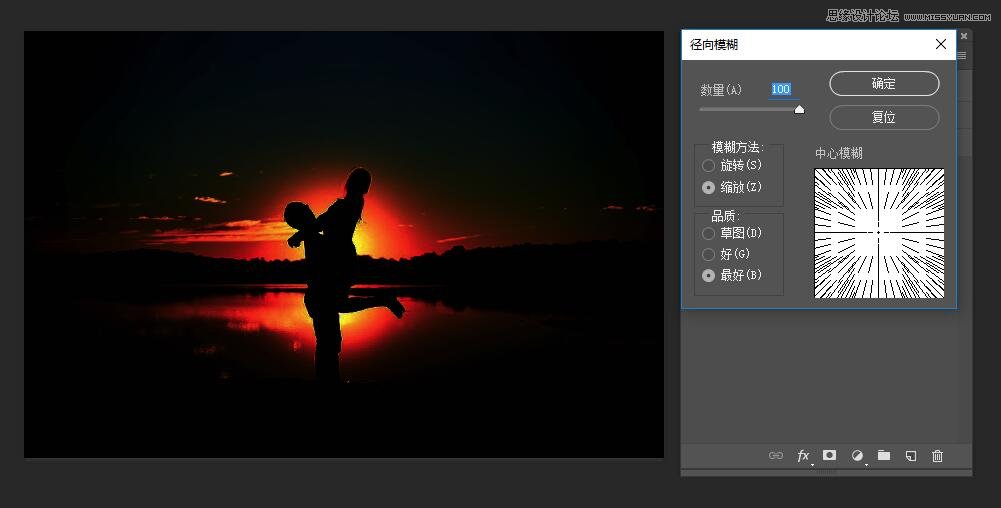


第三步:点击图层下面的“创建新的填充或调整图层”,选择“色阶”,把白色的滑块向左拖,如下图,使光线更加强烈。Alt+Ctrl+G,为这一图层创建剪贴蒙板。

第四步:点击图层下面的“创建新的填充或调整图层”,选择“色相/饱合度”,把饱合度增加20,同样也创建剪贴蒙板。

第五步:选择“图层1”,点击图层下面的图标添加蒙板,把人物身上不应出现的光线遮盖住,效果如下:

最终效果图

*PSjia.COM 倾力出品,转载请注明来自PS家园网(www.psjia.com)








